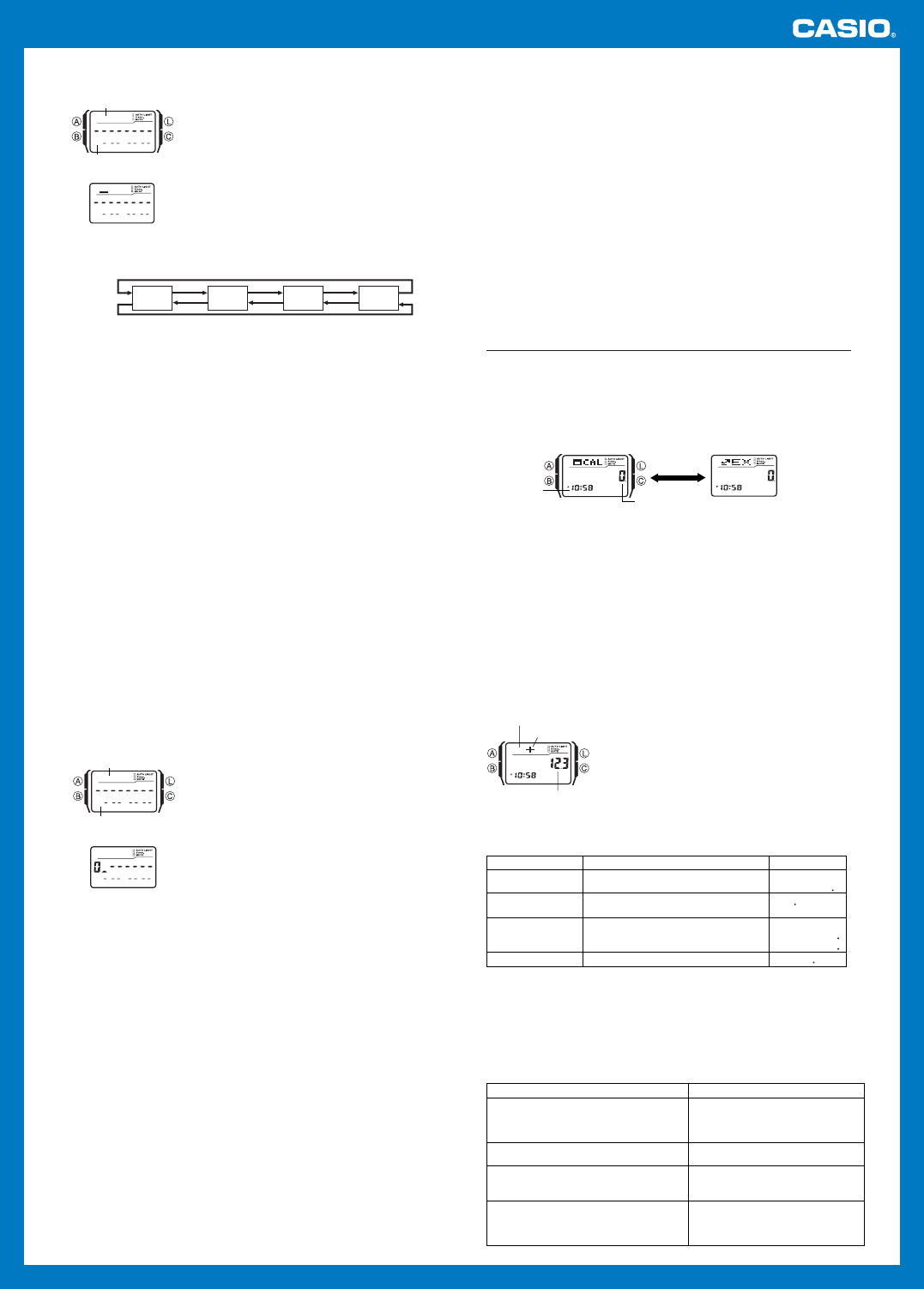Gebruiksaanwijzing 2888
2
De naam en vervolgens het telefoonnummer invoeren
1. Druk in de gegevensbankfunctie op
Ꭿ
om het
nieuwe-gegevensset-scherm te laten verschijnen.
=
Het nieuwe gegevenssetscherm is het lege scherm
(zonder naam- en telefoonnummergegevens).
=
Als het nieuwe-gegevensset-scherm niet
verschijnt wanneer u op
Ꭿ
drukt, betekent dit dat
het geheugen vol is. U dient dan eerst enkele in
het geheugen opgeslagen gegevenssets te
verwijderen om een nieuwe gegevensset op te
kunnen slaan.
2. Houd
Ꭽ
ingedrukt totdat de knipperende cursor (
_
)
in het naamgedeelte verschijnt. Dit is het gegevens-
set-invoerscherm.
3. Gebruik in het naamgedeelte [+] en [÷] om door de karakters op de cursorpositie te
bladeren. De karakters bladeren in de hier
=
De hierboven getoonde volgorde geldt voor de Engelse invoer
bel” voor de karaktervolgorde bij andere talen.
4. Druk wanneer het gewenste karakter getoond wordt op
Ꭿ
om de cursor naar
rechts te verplaatsen.
5. Herhaal stappen 3 en 4 totdat de naam is ingevoerd.
=
U kunt voor de naam maximaal acht karakters invoeren.
6. Druk nadat u de naam heeft ingevoerd zoveel keer als nodig is op
Ꭿ
om de cursor
naar het nummergedeelte te verplaatsen.
=
Als de cursor zich op de achtste positie van het naamgedeelte bevindt,
verspringt deze naar het eerste cijfer van het nummer als u de cursor naar rechts
verplaatst. Als de cursor zich op het 15e cijfer van het nummer bevindt,
verspringt deze weer naar het eerste karakter van de naam als u de cursor naar
rechts verplaatst door op
Ꭿ
te drukken.
=
Als u op
Ꭿ
drukt verplaatst de cursor naar rechts en als u op
Ꭾ
drukt verplaatst
deze naar links.
7. Gebruik bij het nummergedeelte het toetsenbor
voeren.
=
Elke keer wanneer u een cijfer invoert, verplaatst de cursor automatisch naar
rechts.
=
Het nummergedeelte bevat aanvankelijk allemaal str
laten staan of door nummers of spaties vervangen.
=
Gebruik [.SPC] om een spatie en [-] om een streepje in te voeren.
=
Gebruik wanneer u bij de invoer van nummers een fout maakt
Ꭿ
en
Ꭾ
om de
cursor naar de positie van de foute invoer te verplaatsen en voer de juiste
gegevens in.
=
U kunt maximaal 15 cijfers voor het nummer invoeren.
8. Druk op
Ꭽ
om uw gegevens op te slaan en het gegevensset-invoerscherm te
verlaten.
=
Wanneer u op
Ꭽ
drukt om gegevens op te slaan, knipperen de door u
ingevoerde naam en nummer gedurende ongeveer een seconde terwijl de
gegevenssets worden gesorteerd. Na de sorteerbediening verschijnt het
gegevenssetscherm.
=
V
langere tekst bladert derhalve steeds van rechts naar links. Het laatste karakter
wordt aangegeven door het symbool s daarna.
Het telefoonnummer en vervolgens de naam invoeren
1. Druk in de gegevensbankfunctie op
Ꭿ
om het
nieuwe-gegevensset-scherm te laten verschijnen.
2. Gebruik het toetsenbord om het telefoonnummer in
te voeren.
=
Wanneer u eerst op een nummertoets drukt, wor
het nummer op de eerste positie van het
nummergedeelte ingevoer
cursor automatisch naar de volgende positie
rechts daarvan. V
mer in.
=
Gebruik [.SPC] om een spatie en [-] om een
streepje in te voeren.
=
Druk wanneer u bij de invoer van het telefoonnummer een fout maakt op
Ꭿ
.
Hierdoor gaat u terug naar het lege nieuwe-gegevensset-scherm zodat u het
telefoonnummer opnieuw kunt invoeren.
=
Als u gedurende ongeveer twee tot drie minuten niets invoert of als u op
Ꭾ
drukt, zal het horloge het invoerscherm verlaten en naar de tijdfunctie gaan.
Alles dat u tot op dat moment heeft ingevoerd zal worden gewist.
3. Houd nadat u het telefoonnummer heeft ingevoerd
Ꭽ
ingedrukt totdat de
knipperende cursor (
_
) op het naamgedeelte verschijnt, wat aangeeft dat het
gegevensset-invoer
4. V
=
Gebruik [+] en [÷] om door de karakters op de cursorpositie te bladeren.
Gebruik
Ꭿ
en
Ꭾ
om de cursor te verplaatsen. Zie “De naam en vervolgens het
telefoonnummer invoeren” bij de stappen 3 tot en met 5 voor gedetailleerde
informatie over de invoer van karakters.
5. Druk na invoer van de naam op
Ꭽ
om uw gegevens op te slaan en het gegevens-
set-invoer
Gegevenssets oproepen
Gebruik in de gegevensbankfunctie [+] (+) en [÷] (-) om op het display door de
gegevenssets te bladeren.
=
Zie “Sorteertabel” voor gedetailleerde informatie over hoe het horloge gegevens-
sets sorteert.
=
Wanneer u op [+] drukt terwijl de laatste gegevensset op het display wor
verschijnt het nieuwe-gegevensset-scherm.
Een gegevensset wijzigen
1. Gebruik in de gegevensbankfunctie [+] (+) en [÷] (-) om door de gegevenssets te
bladeren totdat de gegevensset die u wilt wijzigen verschijnt.
2. Houd
Ꭽ
ingedrukt totdat de knipperende cursor op het display verschijnt, wat
aangeeft dat het gegevensset-invoer
3. Gebruik
Ꭿ
(rechts) en
Ꭾ
(links) om het knipperen naar het karakter dat u wilt
wijzigen te verplaatsen.
4. Gebruik het toetsenbord om het karakter te veranderen.
=
Zie “De naam en vervolgens het telefoonnummer invoeren” bij stappen 3 [invoer
naam] en 7 [invoer telefoonnumer] voor gedetailleerde informatie over de invoer
van karakters.
5. Druk nadat u de gewenste wijzigingen heeft gemaakt op
Ꭽ
om deze op te slaan en
terug te keren naar het gegevensbank-invoer
Een gegevensset verwijderen
1. Gebruik in de gegevensbankfunctie [+] (+) en [÷] (-) om door de gegevenssets te
bladeren totdat de gegevensset die u wilt verwijderen verschijnt.
2. Houd
Ꭽ
ingedrukt totdat de knipperende cursor op het display verschijnt, wat
aangeeft dat het gegevensset-invoer
3. Druk tegelijkertijd op
Ꭾ
en
Ꭿ
om de gegevensset te verwijderen.
=
CLR
verschijnt om aan te geven dat de gegevensset is verwijderd. Nadat de
gegevensset is verwijderd verschijnt de cursor op het display
van nieuwe karakters.
4. V
Ꭽ
om terug te keren naar het gegevensset-
invoerscherm.
Rekenmachine
U kunt de rekenmachinefunctie gebruiken om berekeningen inclusief valutaconversie-
berekeningen uit te voeren. U kunt de r
invoersignaal in of uit te schakelen.
=
Alle bedieningen in deze sectie worden uitgevoerd in de r
selecteert door op
Ꭾ
te drukken.
=
Gebruik voordat u een nieuwe berekening uitvoert eerst
Ꭿ
om een van de
hieronder getoonde schermen te laten verschijnen.
=
De invoer en het resultaat van berekeningen kunnen bij positieve waar
maximaal acht cijfers en bij negatieve waarden maximaal 7 cijfers zijn.
=
Wanneer u de r
gewist.
Hoe knop
Ꭿ
het huidige scherm in de rekenmachinefunctie beïnvloedt
Wanneer u op
Ꭿ
drukt terwijl op het huidige scherm (rekenmachinescherm of
valutaconversiescherm) een waarde anders dan nul wordt getoond, wor
opnieuw op 0 ingesteld zonder het andere scherm te wijzigen.
Berekeningen uitvoeren
U kunt in de rekenmachinefunctie de volgende typen berekeningen uitvoer
aftrekken, vermenigvuldigen en delen.
Het uitvoeren van berekeningen
Als in de rekenmachinefunctie het rekenmachinescherm
wordt getoond, kunt u het toetsenbord gebruiken om
berekeningen te maken zoals u dat ook met een
normale rekenmachine gewend bent. Zie de hieronder
beschreven voorbeelden voor gedetailleerde informatie.
=
V
Ꭿ
drukt om het rekenma-
chinescherm naar nul te wissen voordat u een
berekening start. W
Ꭿ
drukt terwijl het
scherm al naar nul is gewist, verschijnt het
valutaconversiescherm.
=
T
het bedieningsgedeelte bedieningssymbolen getoond.
=
V
waarde wilt gebruiken en druk vervolgens twee keer op een van de bedieningstoet-
sen. Hierdoor wordt de waar
aangegeven door de
K
indicator naast het bedieningssymbool.
=
Een E (error) indicator verschijnt als het resultaat van een ber
overschrijdt. Druk op
Ꭿ
om de foutindicator te wissen. Daarna kunt u verder gaan
met berekening voor het verkrijgen van een indicatief resultaat.
=
De volgende tabel beschrijft hoe u invoerfouten kunt corrigeren en hoe u de bereke-
ning kunt wissen nadat u daarmee klaar bent.
|
|
|
|
|
|
|
|
|
Naamgedeelte
Nummergedeelte
Nieuwe-gegevensset-scherm
" to ;
(alfabet)
to
(symbool)
to
(nummer)
(spatie)
[+]
[÷]
l
l
l
l
l
l
l
l
l
l
l
l
Naamgedeelte
Nummergedeelte
Nieuwe-gegevensset-scherm
Tijdfunctie-tijd
Rekenmachinescherm
Invoergedeelte
Druk op
Valutaconversiescherm
Bedieningsgedeelte
Bedieningssymbool
Invoergedeelte
Voorbeeld
(Basisberekening)
12.3 + 74 - 90 = -3.7
(12 - 0.5)
× 3 ÷ 7
=4.9285714
(constante berekening)
10 + 7 = 17
12 + 7 = 19
(2.3)
4
= 27.9841
Bediening
[1] [2] [.SPC] [3] [+] [7] [4][–] [9] [0]
[=PM]
[1] [2] [–] [.SPC] [5] [
×
×
×] [3] [
÷] [7] [=PM]
[7] [+] [+] [1] [0] [=PM]
[1] [2] [=PM]
[2] [.SPC] [3] [
×
×
×][
×
×
×] [=PM] [=PM] [=PM]
B
+
+
9+
Display
Wanneer u dit dient te doen:
Corrigeer of wijzig de waarde die u op dat
moment aan het invoeren bent, zonder het
gedeelte van de berekening dat u tot de
huidige waarde heeft ingevoerd te verwijderen.
Druk op om de getoonde waarde te
verwijderen en terug te keren naar het
display. Voer vervolgens de gewenste
waarde in.
Druk zonder dat u op drukt op de toets
voor het juiste type berekening.
Corrigeer of wijzig het type bediening
(+, -, x, -/-) dat u zojuist heeft ingevoerd.
Wis de ingevoerde berekening volledig.
Wis een getoond berekeningresultaat
(verkregen door op of
toets) en de berekening.
[+],[–],
[
×
×
×], [÷] ,
[=PM]
Voer deze toetsbediening uit:
Druk op om de getoonde waarde te
wissen en terug te keren naar het
display. Druk vervolgens nogmaals op .
Druk op .